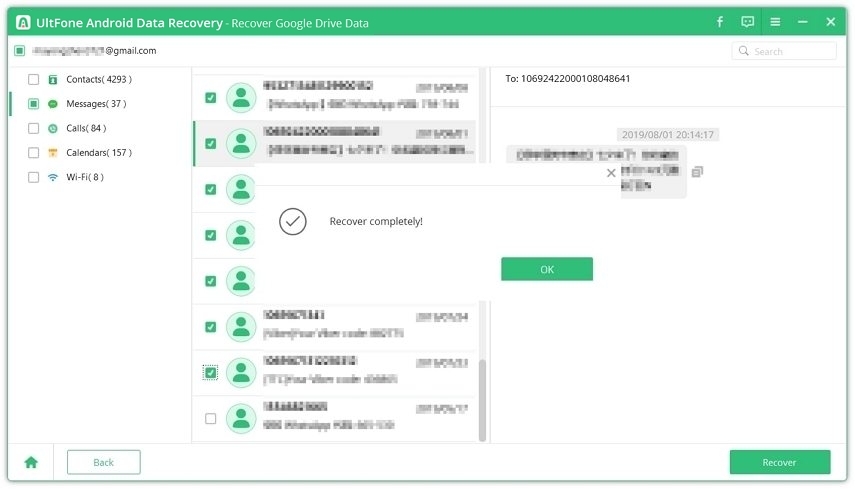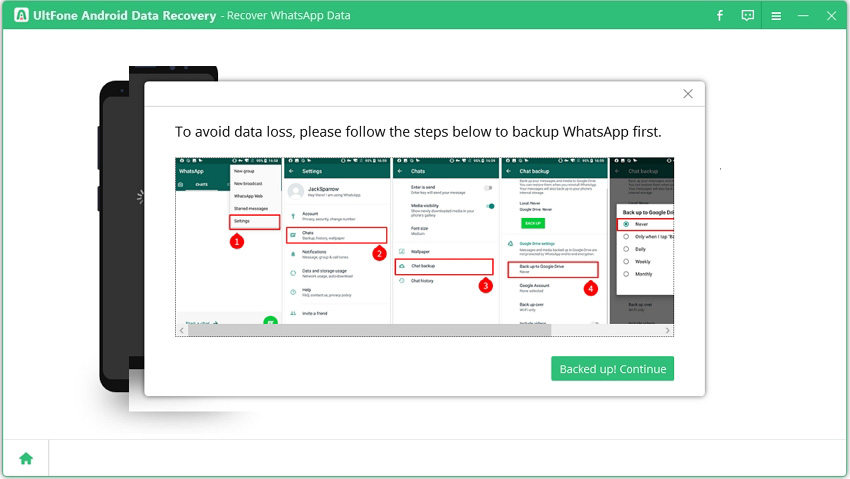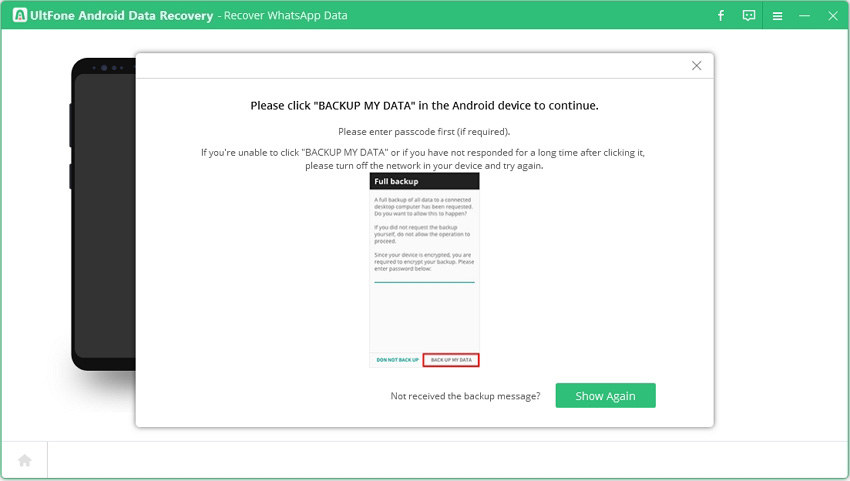UltFone Android 資料救援工具一個專業的數據恢復軟體,可以恢復安卓設備中刪除的檔案。它支援大部分Android品牌,包括三星、華為、摩托羅拉、HTC、GoogleNexus、LG、OnePlus等。而且無需root,就可以恢復安卓上刪除的照片,恢復安卓上的WhatsApp/WeChat訊息。
首先,在電腦上下載並安裝軟體。
一、無需Root,恢復Android 被刪除數據
步驟1:啟動軟體,點擊“恢復Android設備數據”

步驟2:用原廠數據線將Android設備連接到電腦。

步驟3:請根據界面指引,啟用USB偵錯模式。
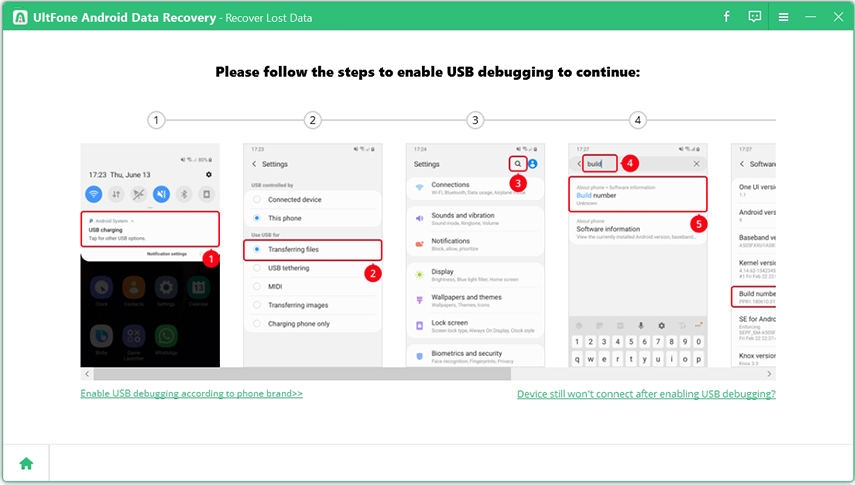
注意:
- 如果你無法啟用USB偵錯模式,點擊“根據手機品牌啟用USB偵錯模式”,選擇你的手機品牌獲得具體的操作步驟。
- 如果已經啟用USB偵錯模式,但仍無法連接你的手機,請點擊“啟用USB偵錯模式後設備仍無法連接?”,軟體會指引你將USB選項改為MTP模式。如果如果MTP模式仍然無效,請嘗試PTP模式。
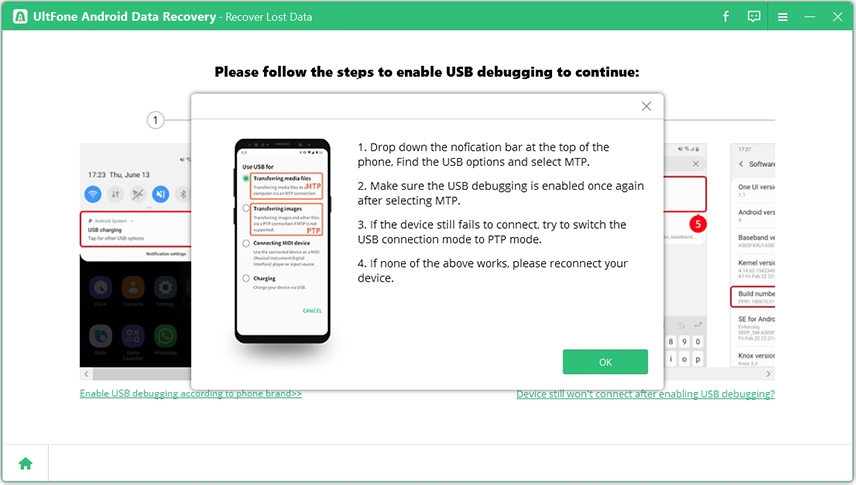
啟用USB侦错模式後,你的手機螢幕上會收到一個授權提示,請在提示窗口點擊確定。如果你沒有收到授權提示,請點擊界面的“再次顯示”。
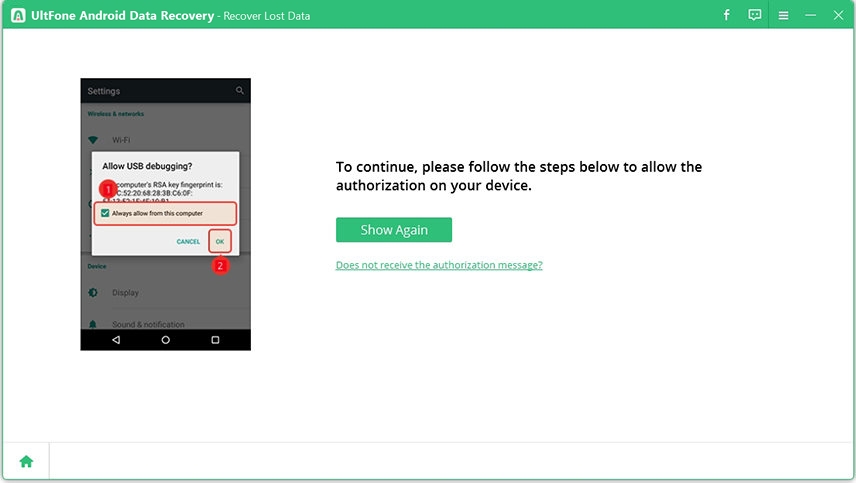
步驟4:設備已經連接成功,選擇檔案類型,然後點擊“開始”,軟體會開始掃描丟失的Android 數據。

注意:
掃描過程中,軟體需要獲取你的設備訊息,且需要在Android 設備上安裝一個App。為了恢復全部數據,請允許App訪問設備的聯絡人、簡訊、通話記錄等。在此期間不要操作您的Android 設備。
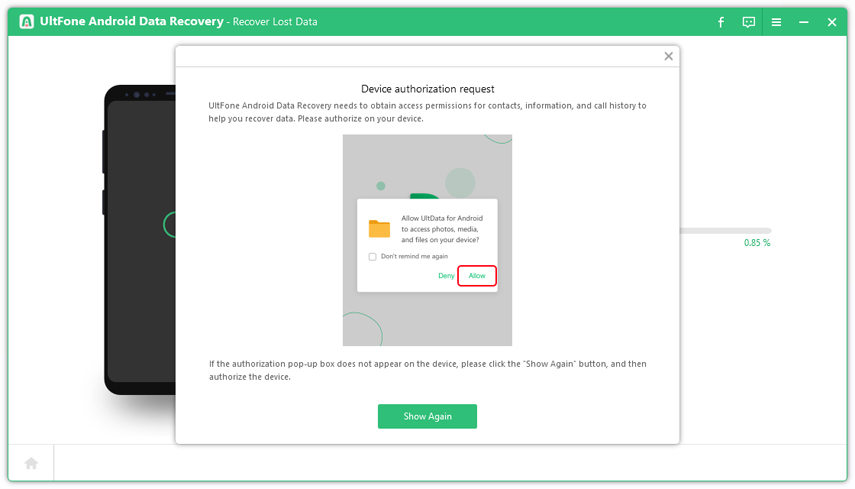
步驟5:掃描結束後,所有數據按檔案類型顯示(包含現有的和已刪除的),可以前往預覽查看檔案。
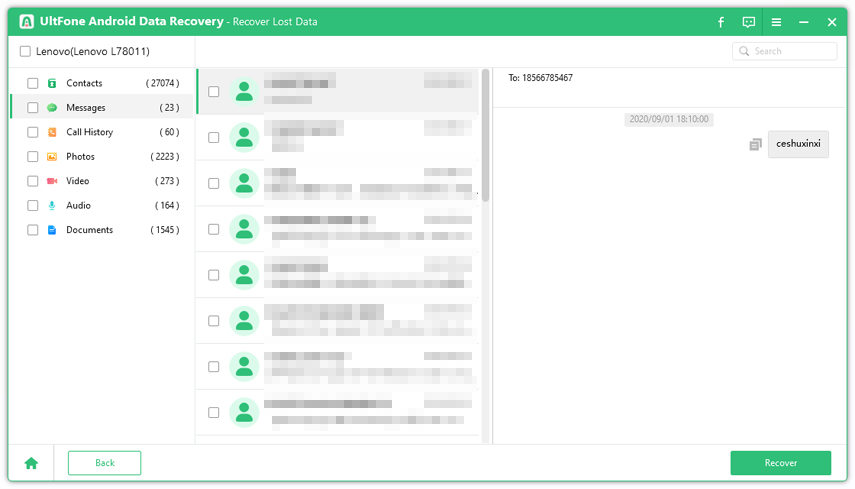
步驟6:選擇你想恢復的照片,然後點擊“恢復”,丟失的照片將被恢復到電腦。

二、恢復WhatsApp數據無需Root,無需備份
步驟1:啟動軟體,點擊“恢復WhatsApp 數據”。

步驟2:用原廠數據線將Android設備連接到電腦。
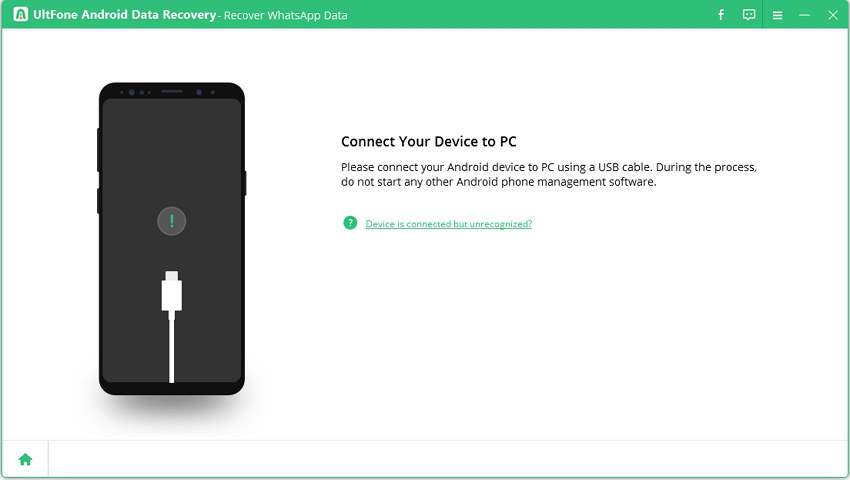
步驟3:設備會被軟體檢測到,按照界面指引啟用USB偵錯模式。
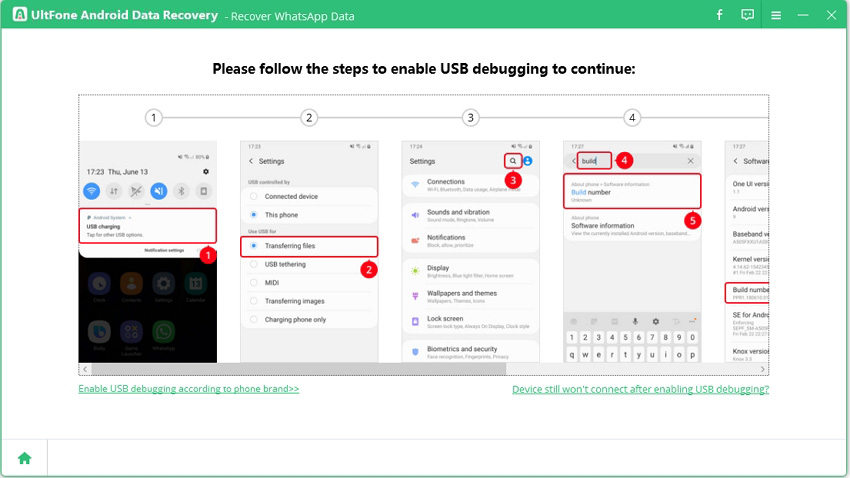
注意:
- 如果你無法啟用USB偵錯模式,點擊“根據手機品牌啟用USB偵錯模式”,選擇你的手機品牌獲得具體的操作步驟。
- 如果已經啟用USB偵錯模式,但仍無法連接你的手機,請點擊“啟用USB偵錯模式後設備仍無法連接?”,軟體會指引你將USB選項改為MTP模式。如果如果MTP模式仍然無效,請嘗試PTP模式。
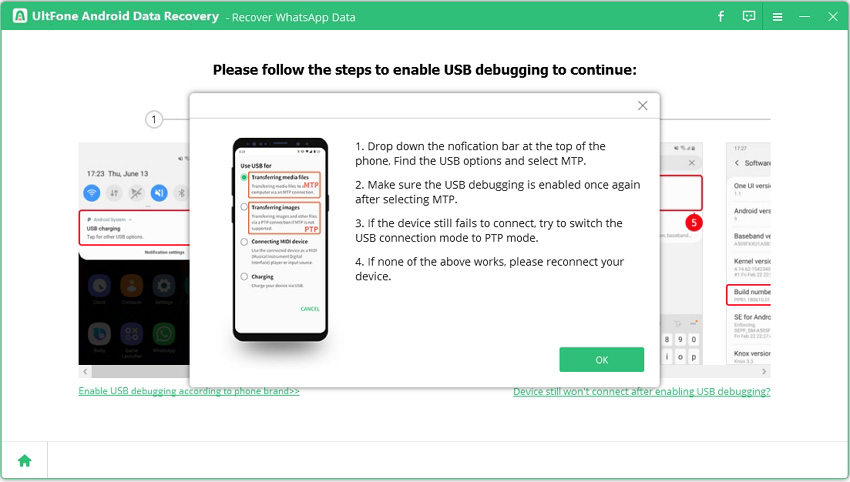
啟用USB侦错模式後,你的手機螢幕上會收到一個授權提示,請在提示窗口點擊確定。如果你沒有收到授權提示,請點擊界面的“再次顯示”。
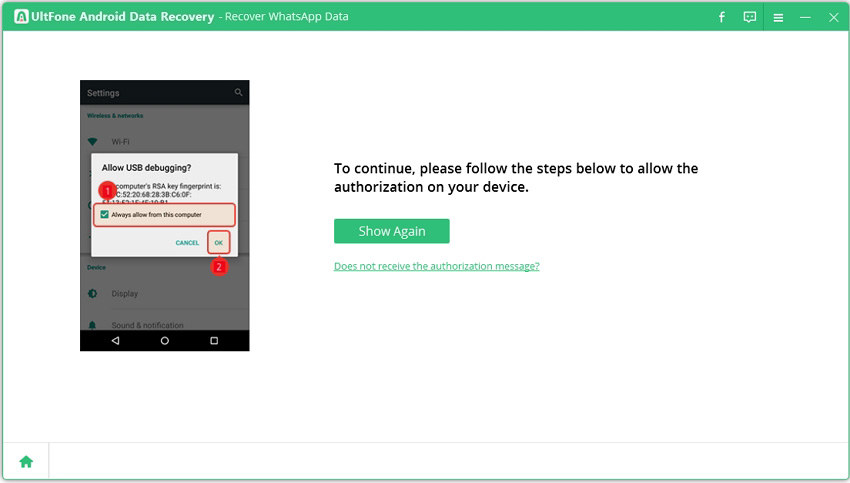
步驟4:設備已成功連接,點擊“開始”,掃描WhatsApp 數據。
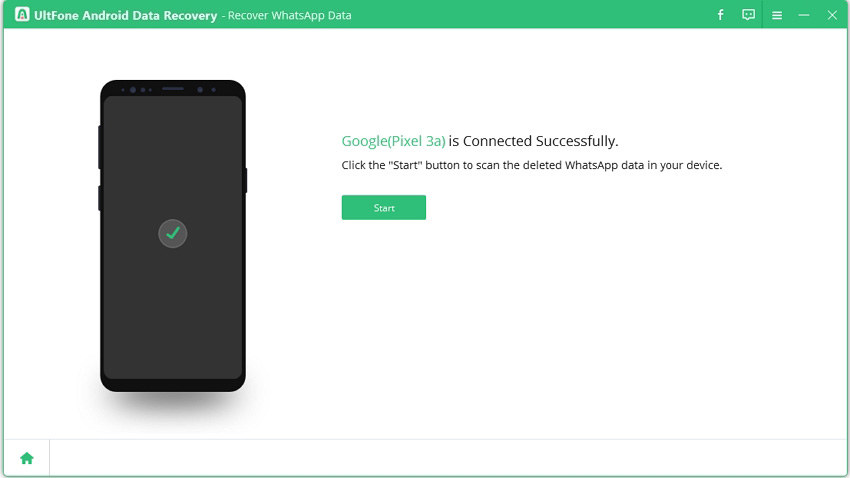
步驟5:軟體提示必須在Android設備登錄WhatsApp 賬號,否則將無法找到任何丟失的WhatsApp 數據。
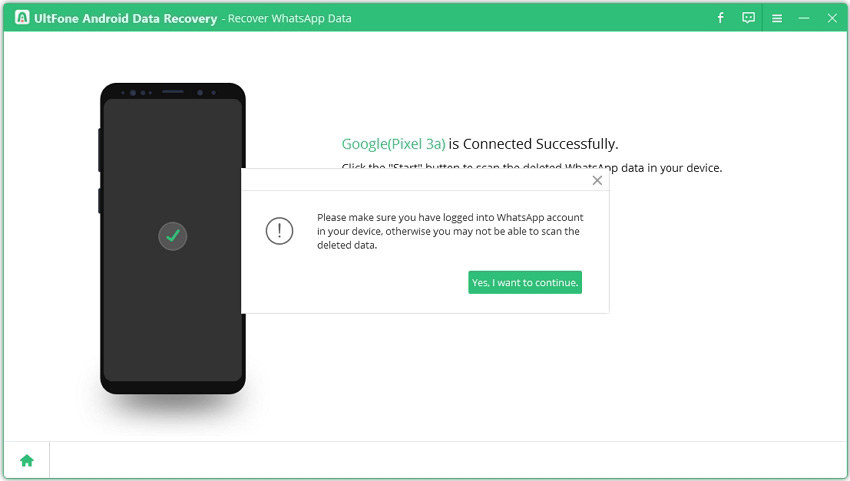
注意:
-
掃描前,建議先備份WhatsApp。在手機上打開WhatsApp,然後前往設定 > 聊天記錄 > 聊天記錄備份 > 備份到Google Drive > 從不 ,點擊“立即備份”並等待備份完成。

-
備份成功後,點擊“已備份,繼續”,軟體開始掃描您設備中的WhatsApp數據。在整個過程中,請不要斷開設備的連接。設備可能會在中途重新啟動,請耐心等待,如果有對應的提示,請根據提示進行操作。幾分鐘後,點擊設備上的 “備份我的數據”。如果你在設備上沒有看到這個提示,點擊程序螢幕上的“再次顯示”來啟用該窗口。

步驟6:軟體開始掃描您設備中的WhatsApp訊息和附件,掃描的時間取決於WhatsApp數據的大小。掃描完成後,您可以預覽WhatsApp訊息和附件,被刪除的WhatsApp數據將被標記為紅色。
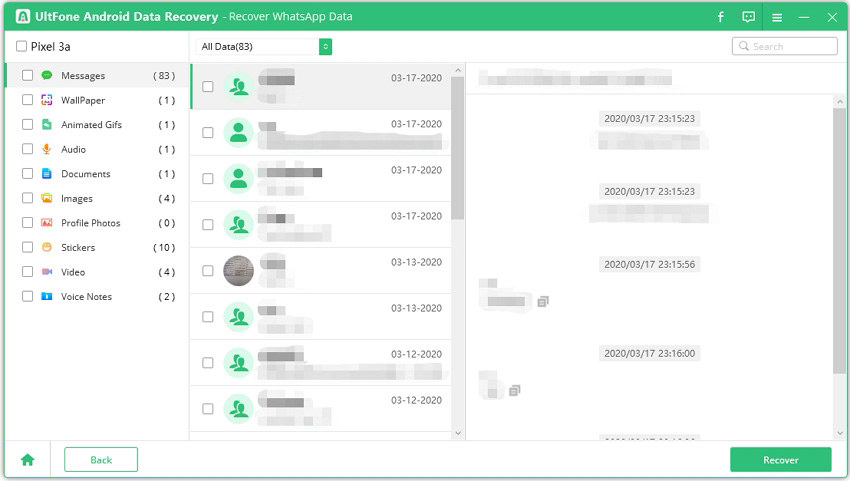
步驟7:選擇想恢復的WhatsApp 數據,點擊“恢復”,數據將被恢復到電腦。WhatsApp 聊天記錄將被恢復為HTML檔案,而附件以原格式恢復。
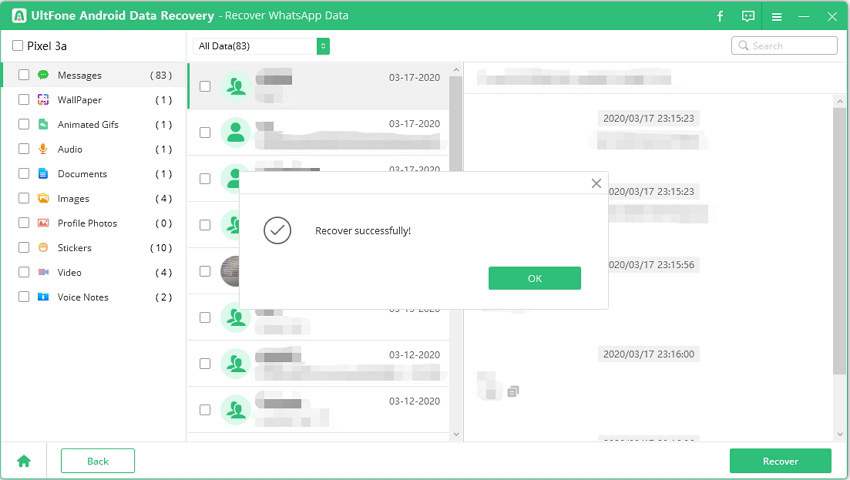
三、恢復微信數據,無需備份
步驟1:啟動軟體,點擊“恢復微信數據”。
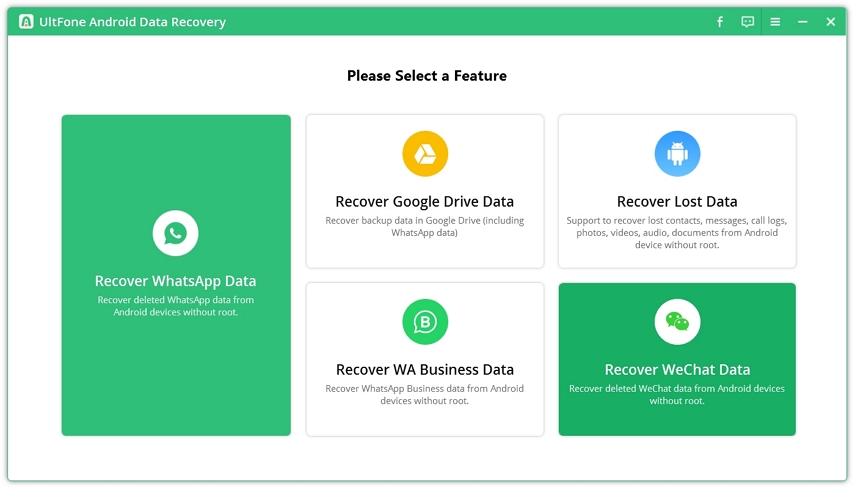
步驟2:用原廠數據線將Android設備連接到電腦。

注意:
如果你的設備沒有啟用USB偵錯模式,按照界面指引啟用它。
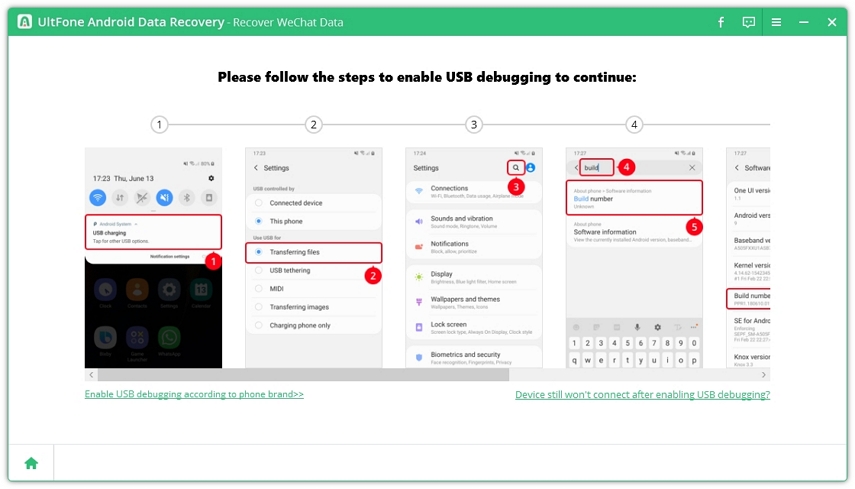
當你在設備上看到“允許啟用USB偵錯模式”,點擊確定。
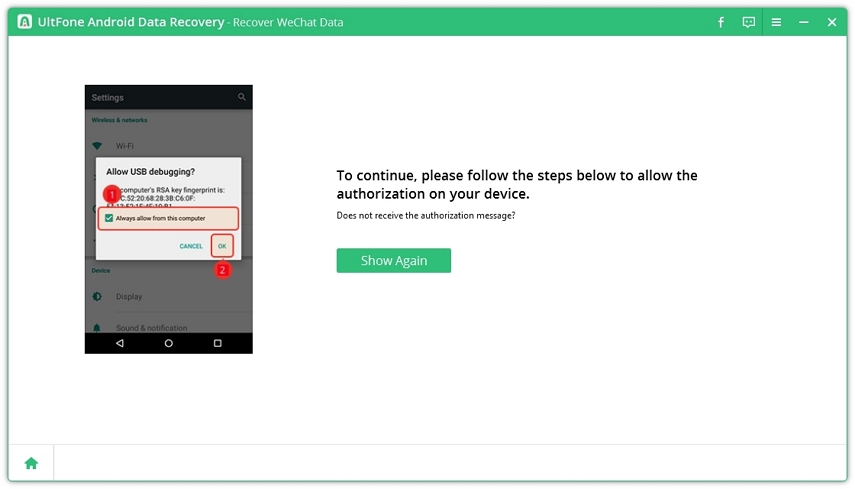
步驟3:設備連接成功,點擊“開始”。
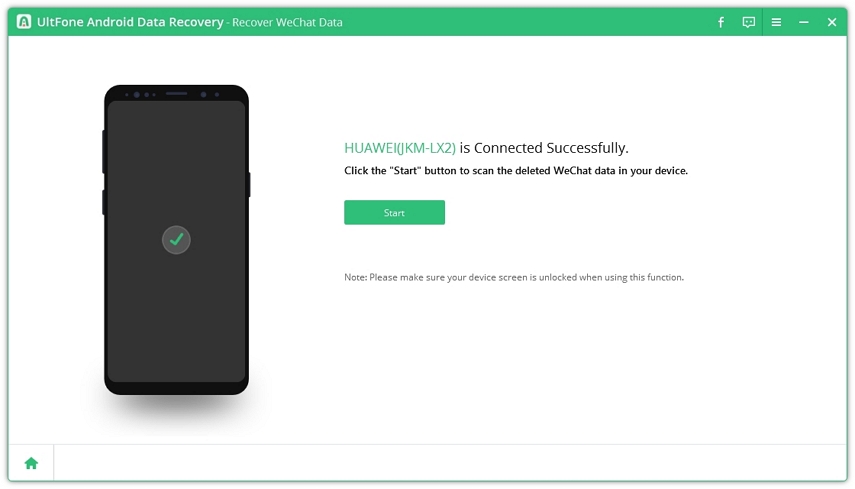
軟體開始掃描設備上的微信數據。
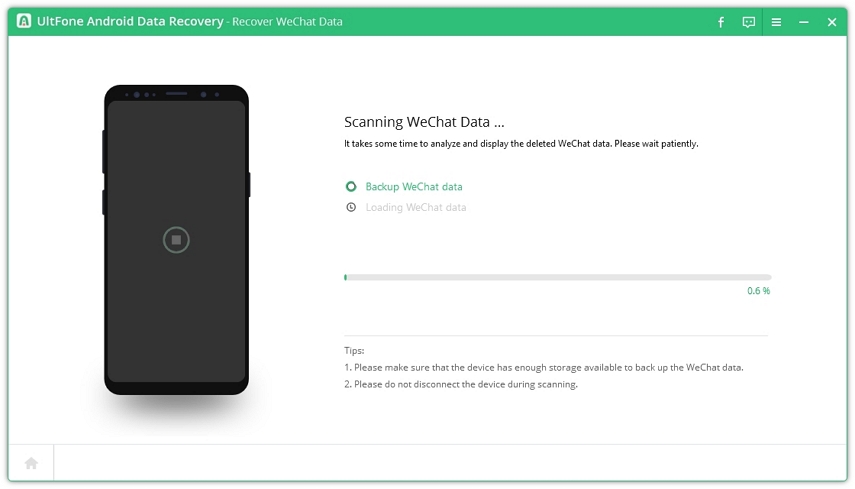
掃描過程分為兩個階段:第一階段是在恢復前備份微信數據。
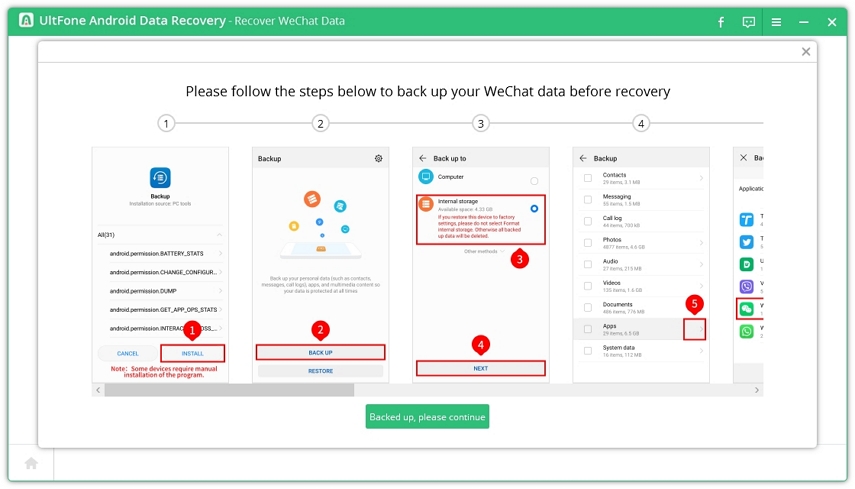
第二階段是載入微信數據。
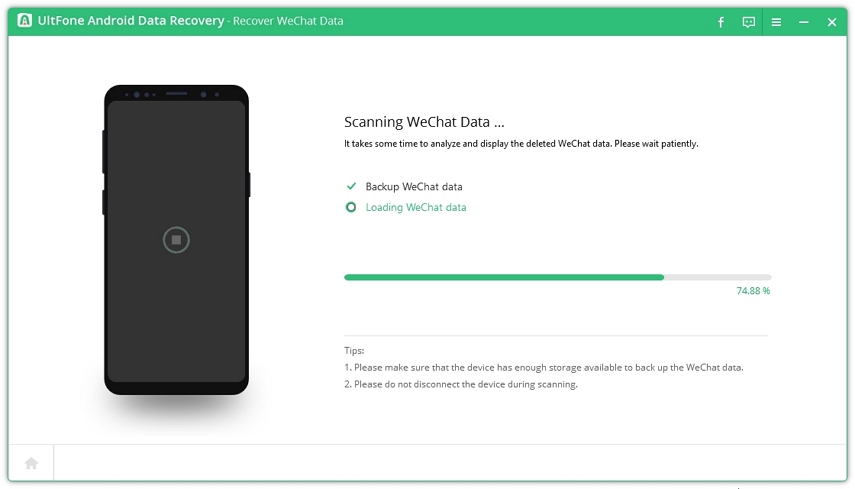
軟體繼續掃描微信數據。
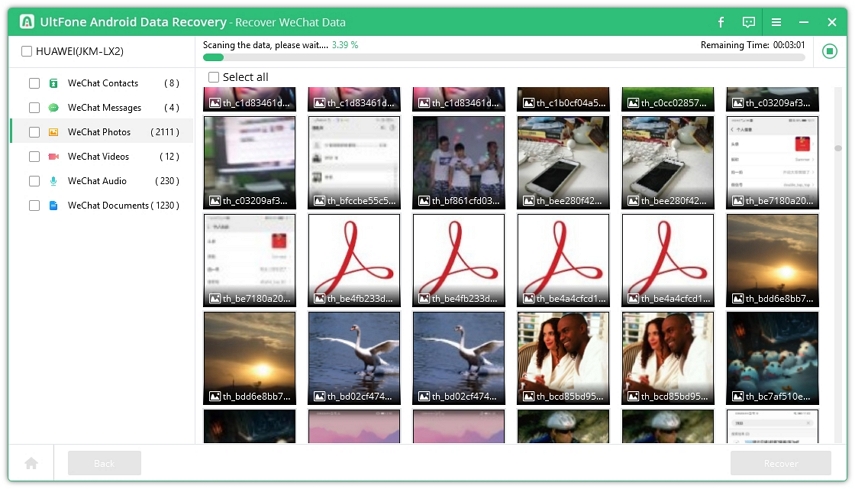
步驟4:掃描出來的數據按檔案類型分類,你可以前往查看具體細節。

步驟5:選擇想要的檔案,點擊“恢復”,微信數據將被恢復到電腦上。
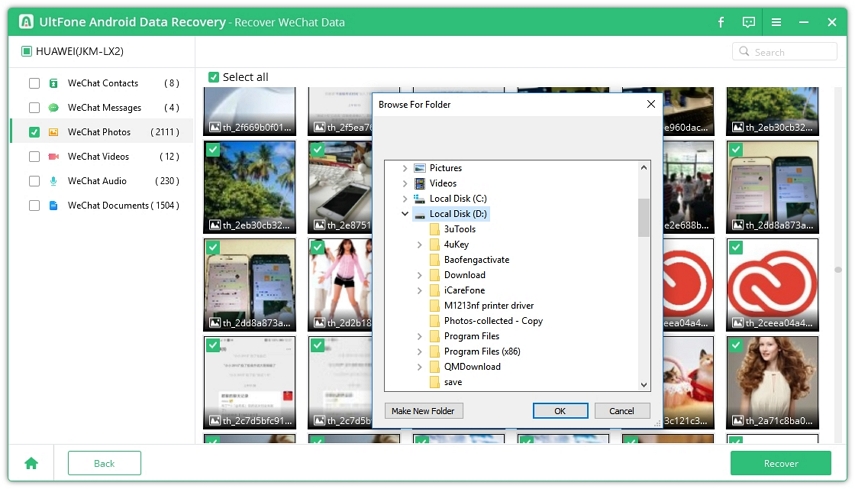
步驟6:成功恢復微信數據。
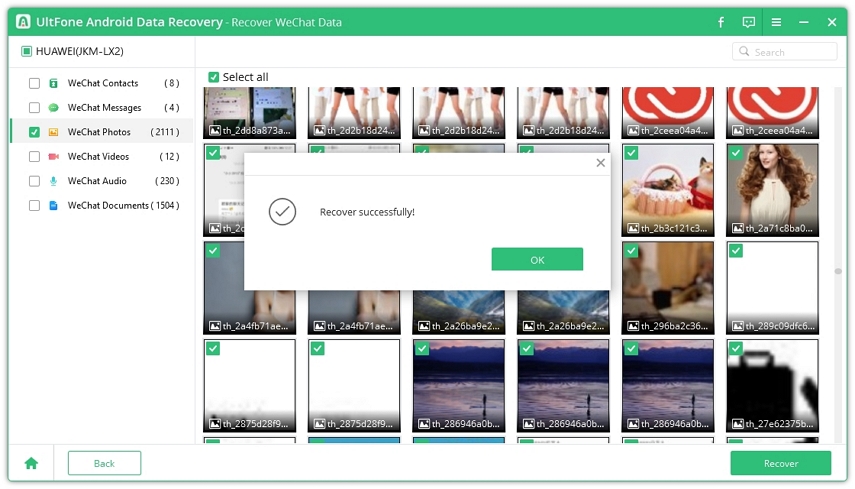
四、恢復WhatsApp Business數據
UltFone Android 資料救援工具僅Windows 版可以恢復WhatsApp Business數據,且無需Root。
步驟1:在Windows 電腦上下載安裝軟體。
點擊“恢復WA Business數據”。
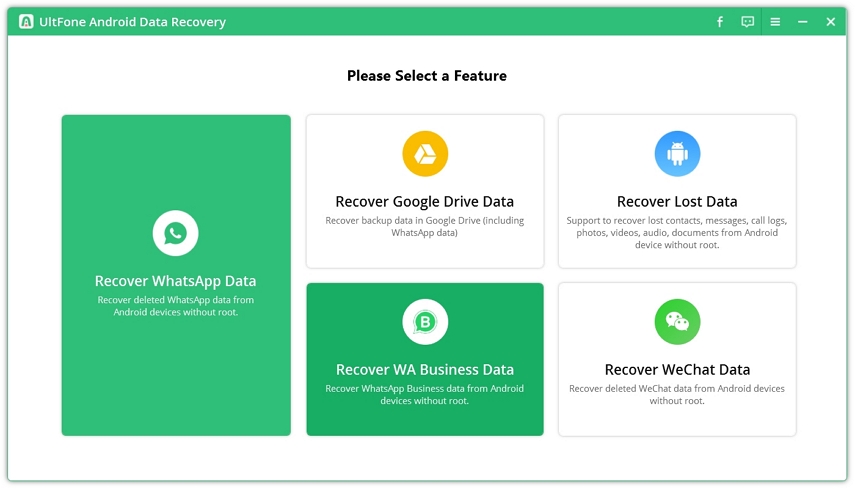
步驟2:連接設備
用原廠數據線將Android設備連接到電腦。
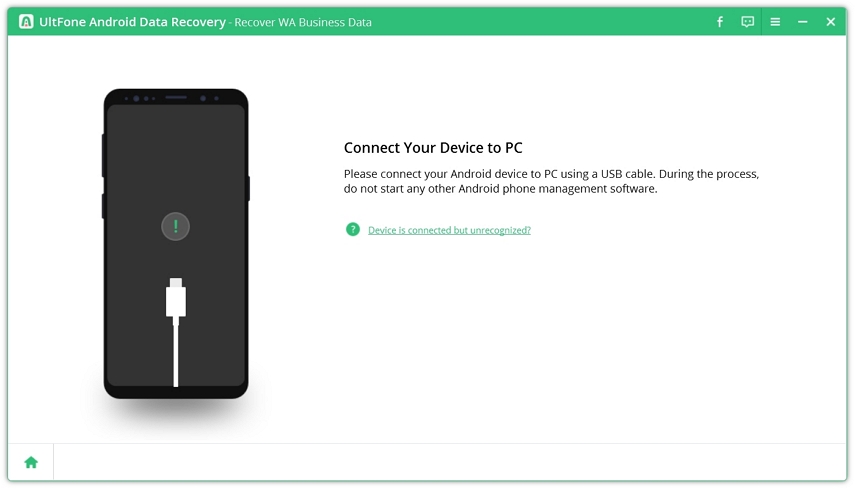
按照界面提示啟用USB偵錯模式,軟體會檢測到手機品牌,提供對應的操作指引。
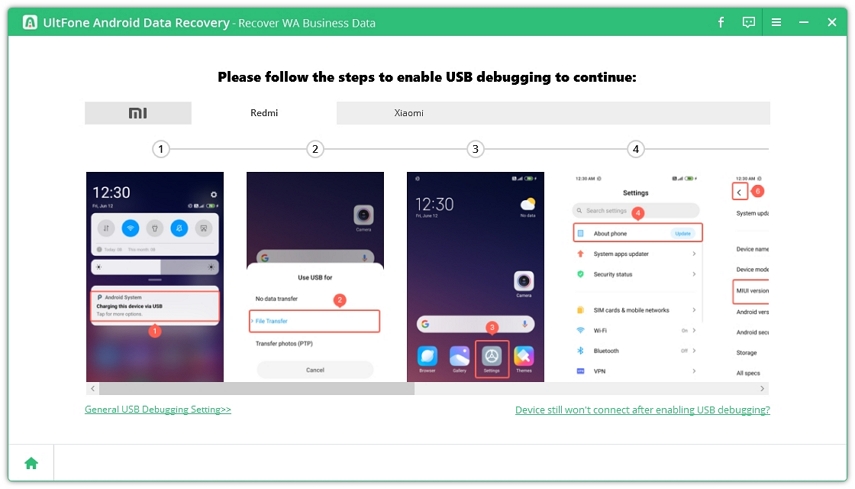
步驟3:選擇要掃描的檔案
成功識別設備後,選擇檔案類型進行掃描,目前軟體只支援恢復聊天附件,包括:照片、影片、音檔、檔案。
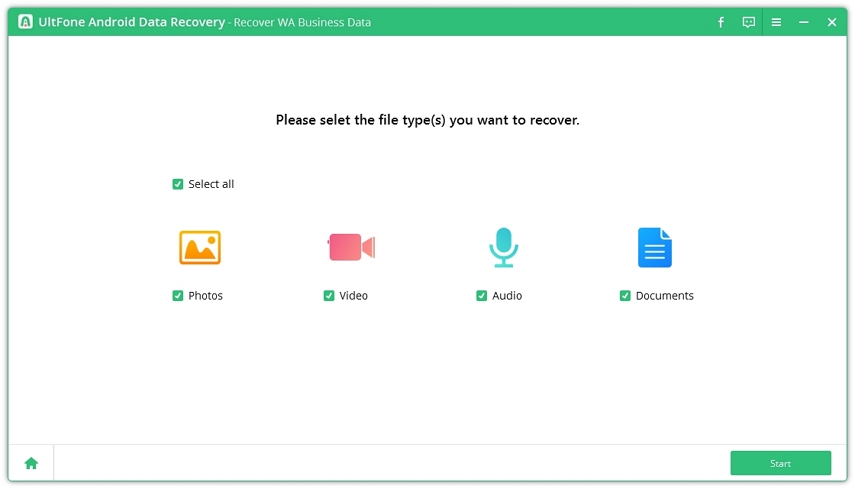
點擊“開始”,掃描時間取決於設備上檔案的大小。
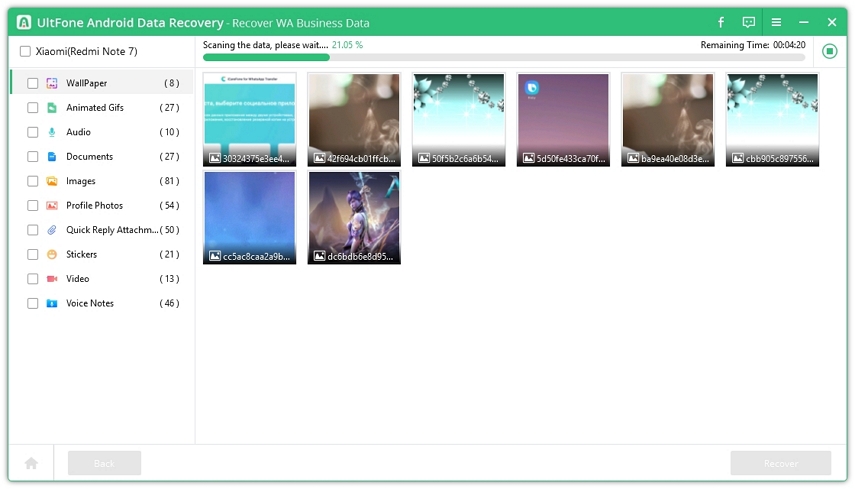
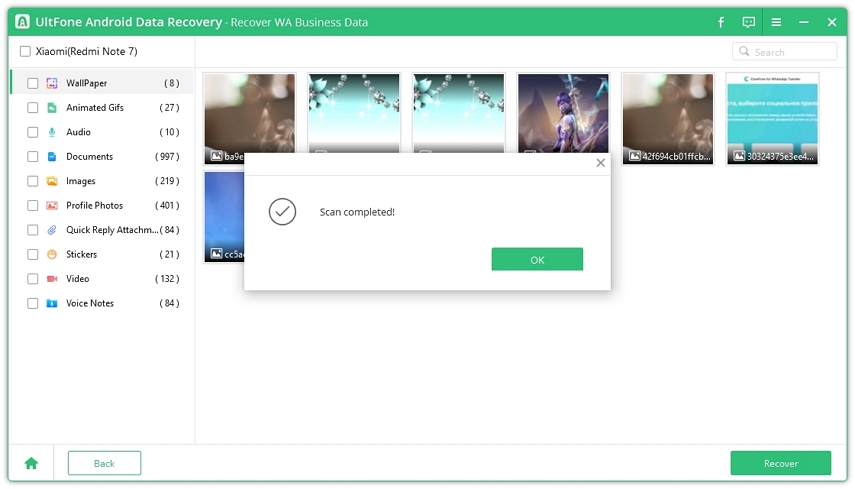
步驟4:預覽WhatsApp Business 數據
掃描完成後,所有WhatsApp Business的聊天附件,包括壁紙、gif動畫、音訊、檔案、圖片、個人資料照片、快速回復附件、貼紙、影片和語音筆記都會按類別顯示。您可以點擊左邊的檔案類型來顯示其中的細節進行預覽。
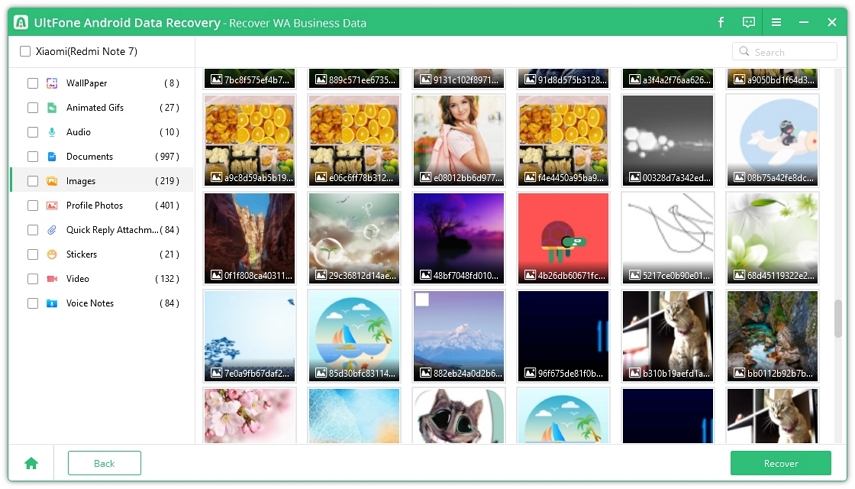
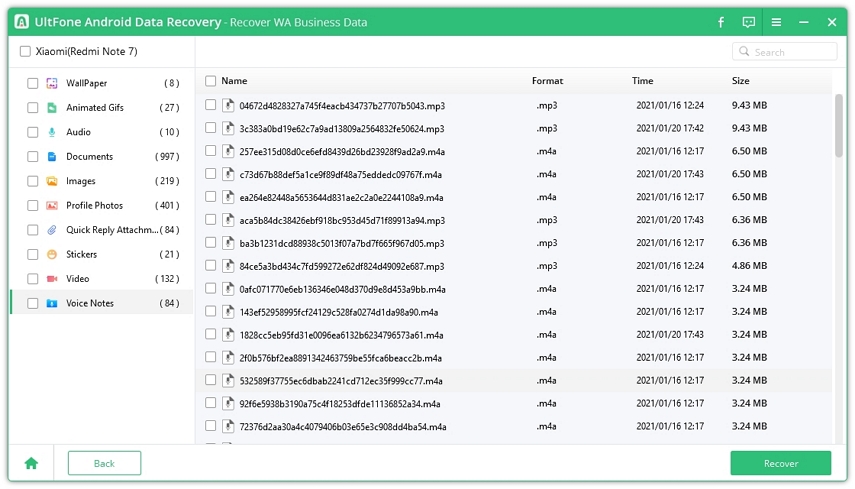
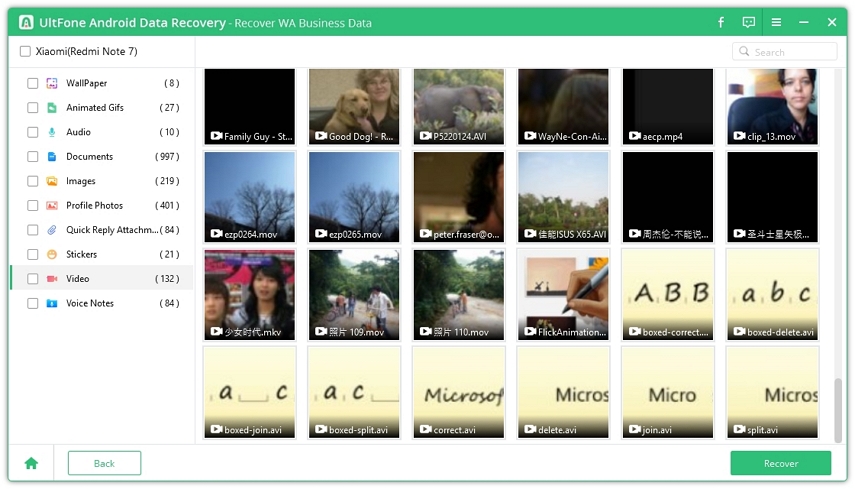
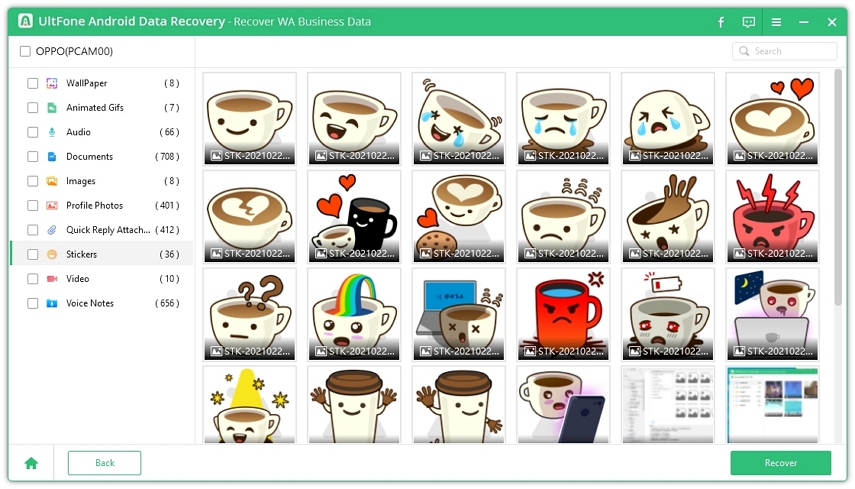
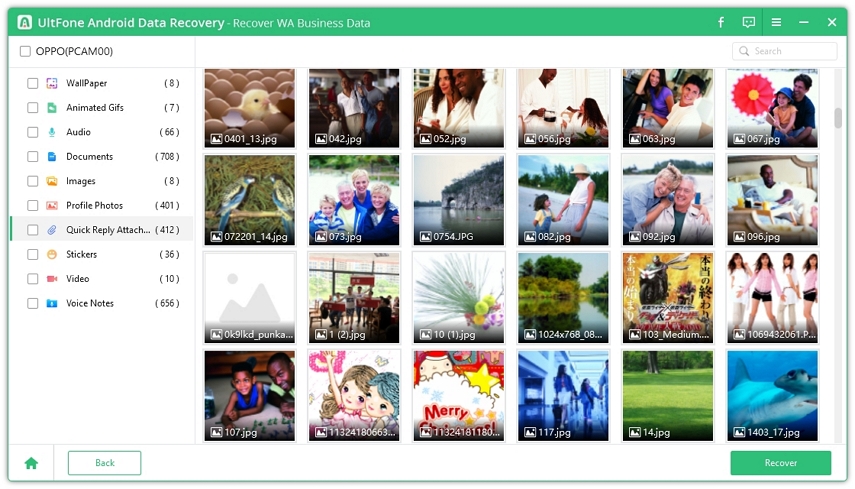
步驟5:恢復WhatsApp Business 數據
選擇想要恢復的檔案,點擊“恢復”,就可以將已刪除的WhatsApp Business 檔案恢復到Android 手機。
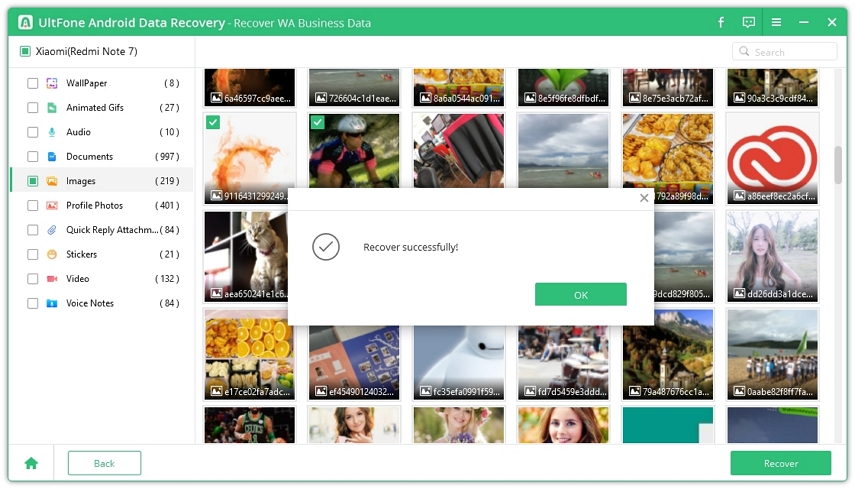
五、恢復Google Drive 數據
啟動軟體,點擊“恢復Google Drive 數據”,然後登錄Google 賬號。有兩種數據可以被恢復:WhatsApp 數據和其他Android 數據。
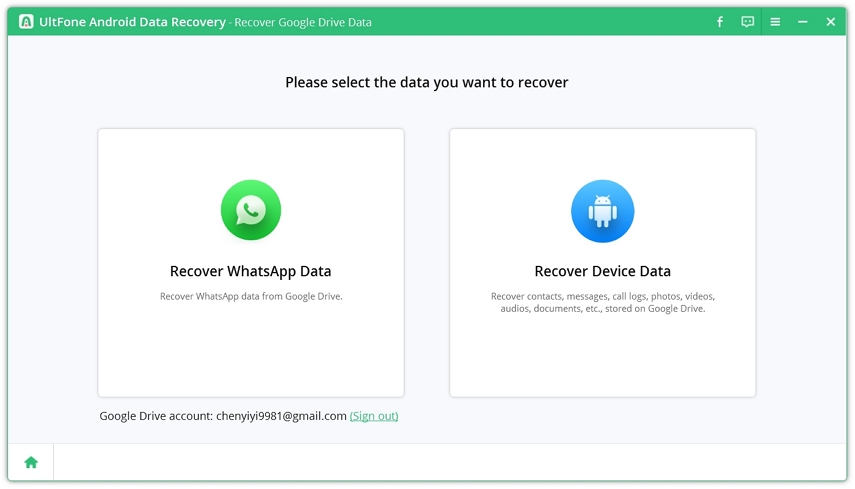
1. 從Google Drive 恢復WhatsApp 備份檔
步驟1:點擊“恢復WhatsApp 數據”
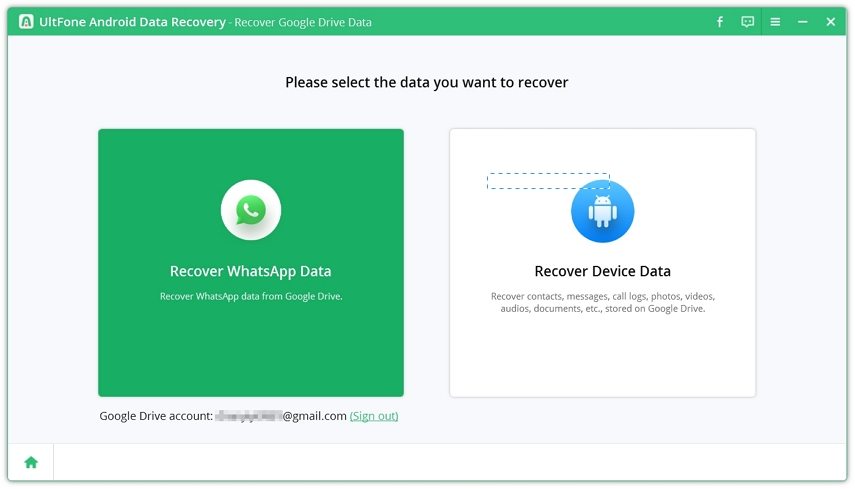
步驟2. 選擇WhatsApp 賬號,並點擊“下載”,軟體會開始下載檔案。
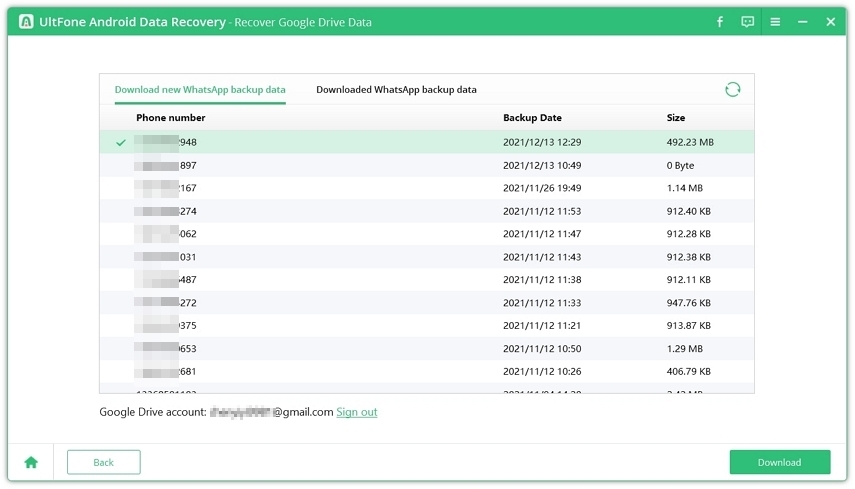
提示: 如果之前使用同一個Google Drive 下載過WhatsApp 數據,可以點擊“已下載的WhatsApp備份數據”,直接使用之前的數據。
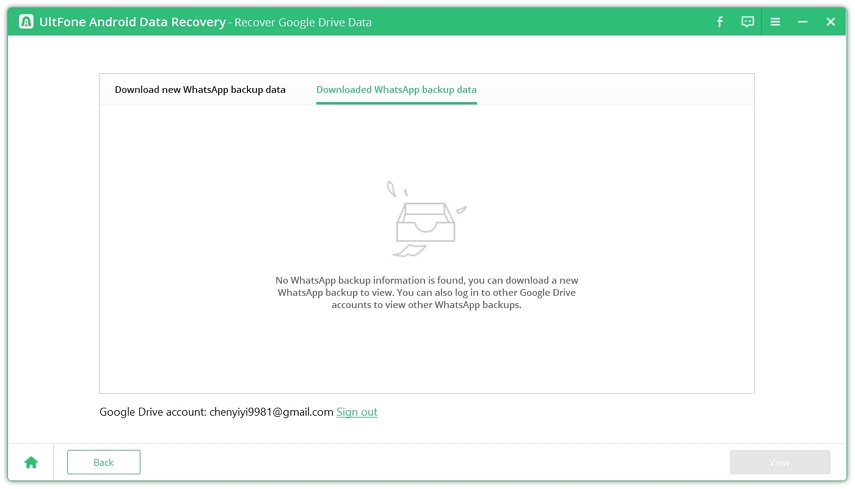
步驟3:開始下載前,需要確保WhatsApp賬號可以正常使用,並關閉兩步驗證,完成後點擊確定。
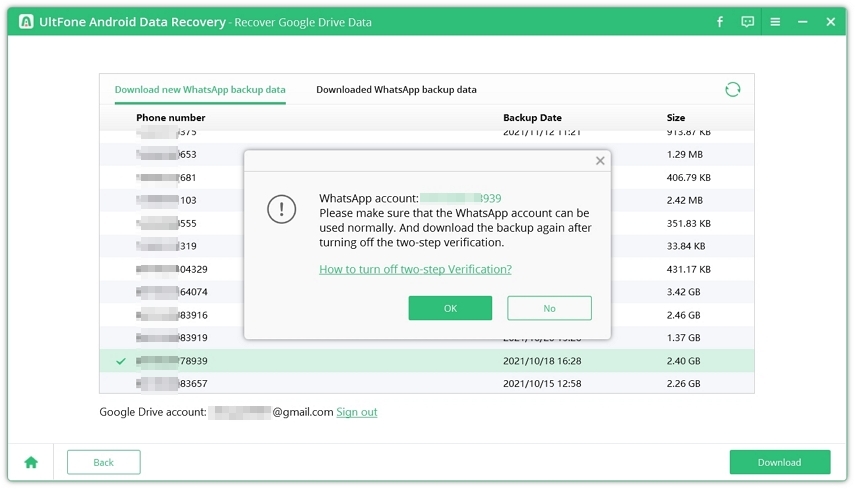
步驟4:從選定的賬號下載WhatsApp數據,所需時間取決於備份檔案的大小。
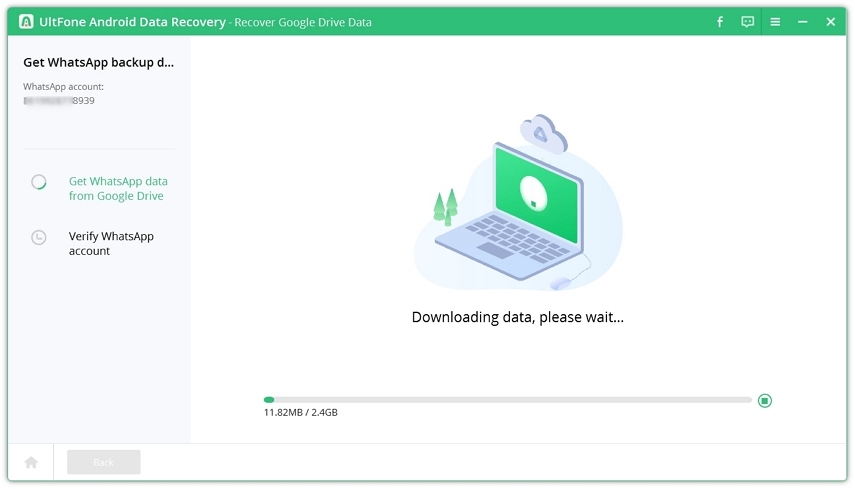
步驟5:下載完成後需要驗證WhatsApp 賬號,輸入國家代碼和電話號碼,WhatsApp 會發送一個驗證碼。
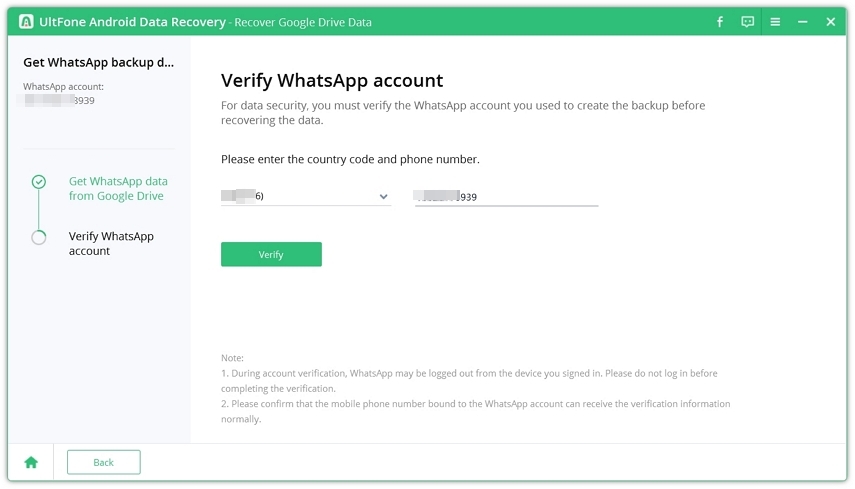
提示: 請確保電話號碼可以正常使用。
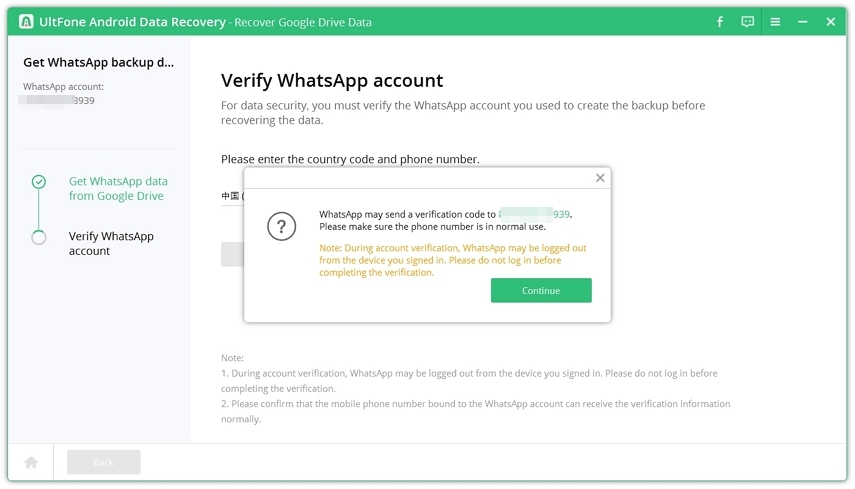
步驟6:輸入驗證碼,點擊“驗證”。
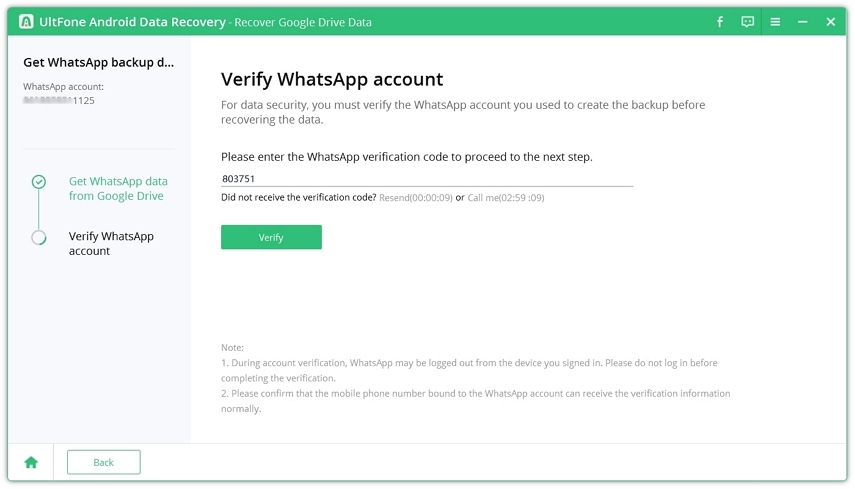
步驟7:驗證成功後就可以預覽剛剛下載的WhatsApp 數據,你可以前往查看內容細節。
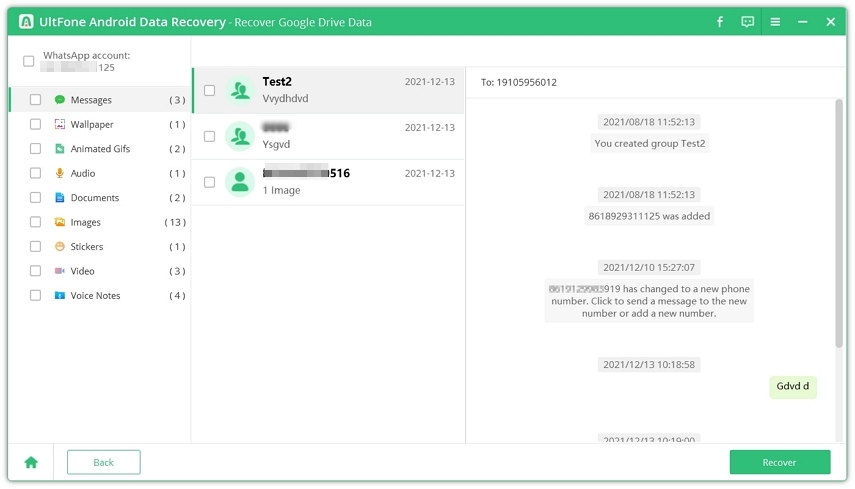
步驟8:選擇想要的WhatsApp 數據,然後點擊“恢復”,檔案會被恢復到電腦,且會提示您:以HTML的格式存儲。
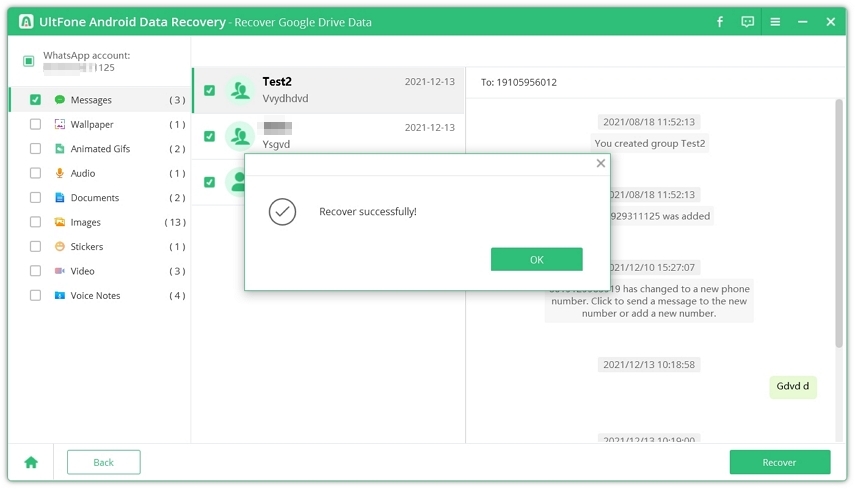
從Google Drive恢復其他Android數據
步驟1:在Windows 電腦下載安裝軟體
目前軟體僅支援在Windows 電腦從Google Drive恢復其他Android數據,啟動軟體後,點擊“恢復Google Drive數據”。
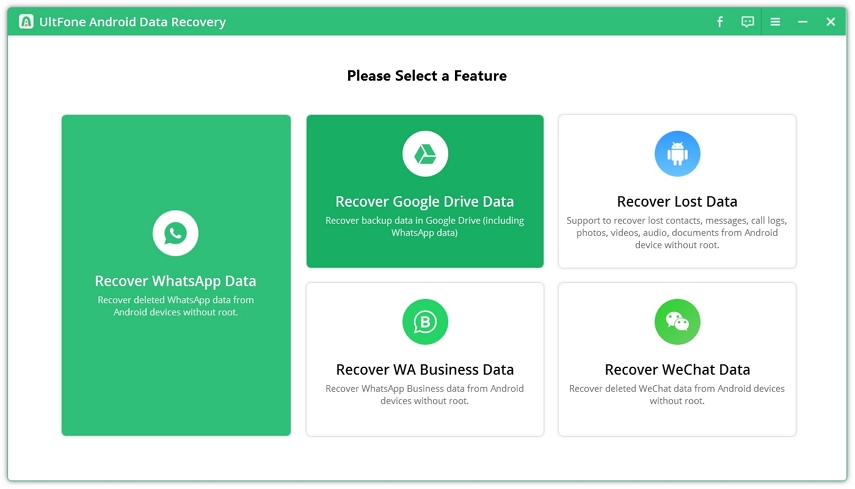
步驟2:登錄Google 賬號
登錄Google 賬號。注意:目前僅支援通過電子郵箱登錄,暫不支援通過電話號碼登錄。
如果多次登錄失敗,Google 將會暫時禁止該賬戶登錄,需要等待幾個小時才能再次嘗試。
如果你啟用改了兩步驗證功能,需要在登錄前關閉。
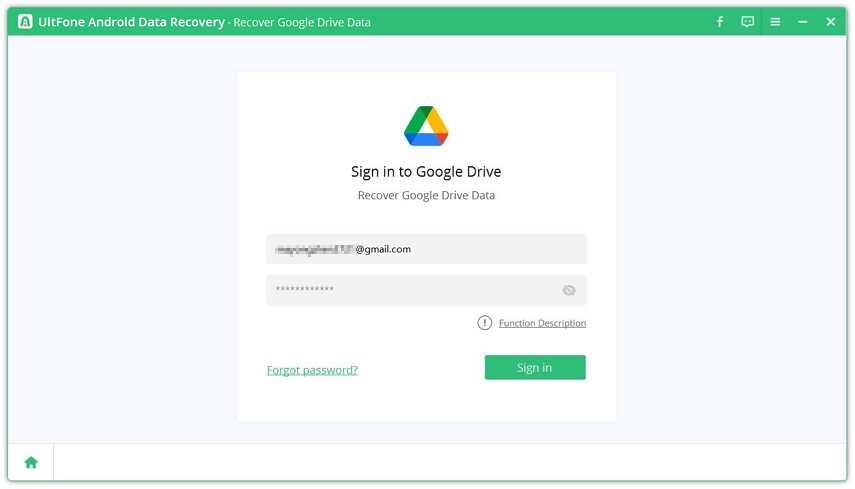
步驟3:選擇需要下載的檔案
在您成功登入帳戶後,您可以選擇您需要下載的檔案。
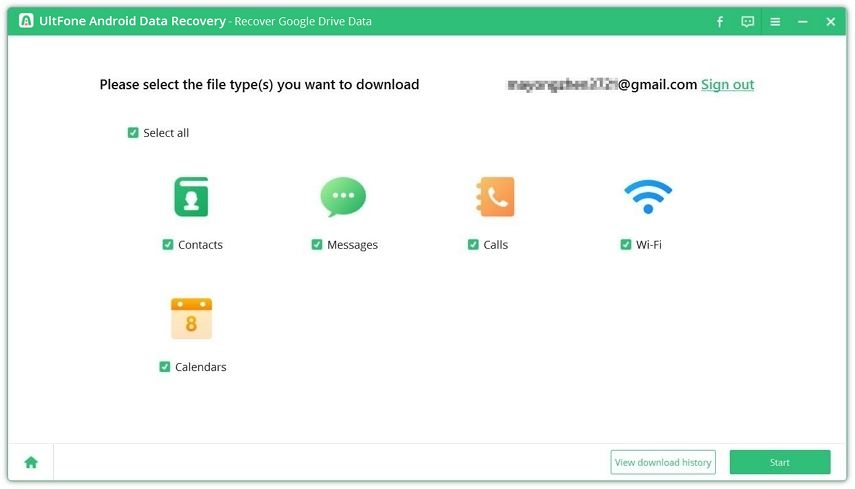
點擊“開始”,開始掃描/下載數據。
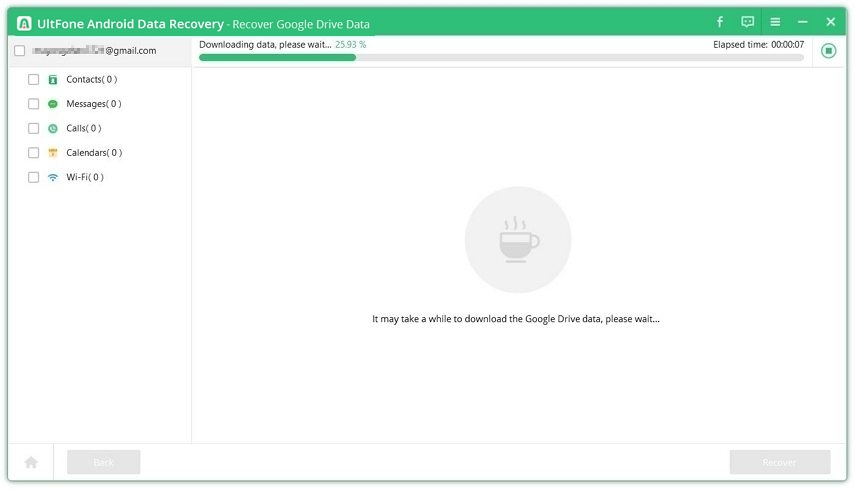
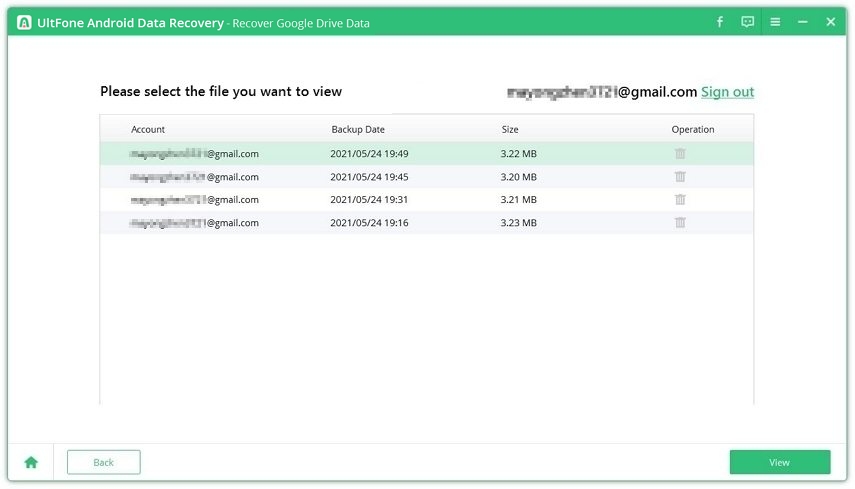
步驟4:預覽並下載備份檔
掃描完成後,Google Drive中支持的檔案,包括訊息、聯絡人、電話、日曆和Wifi訊息,都會按類別顯示,可以前往查看具體內容。
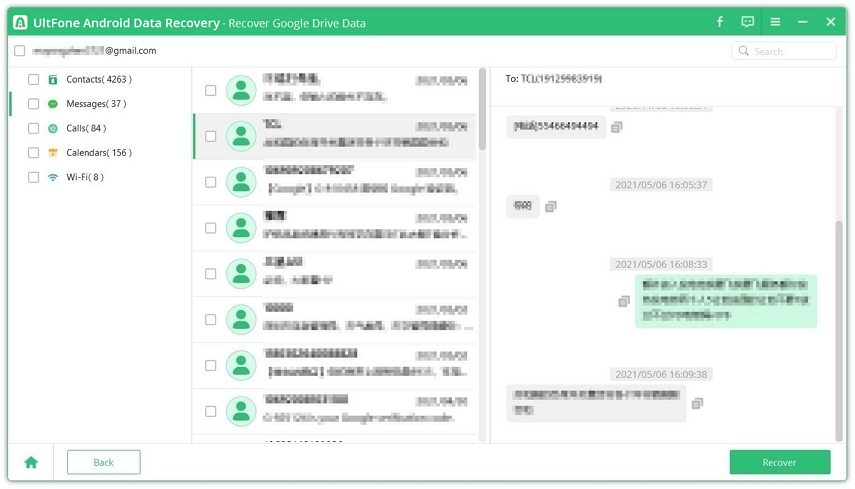
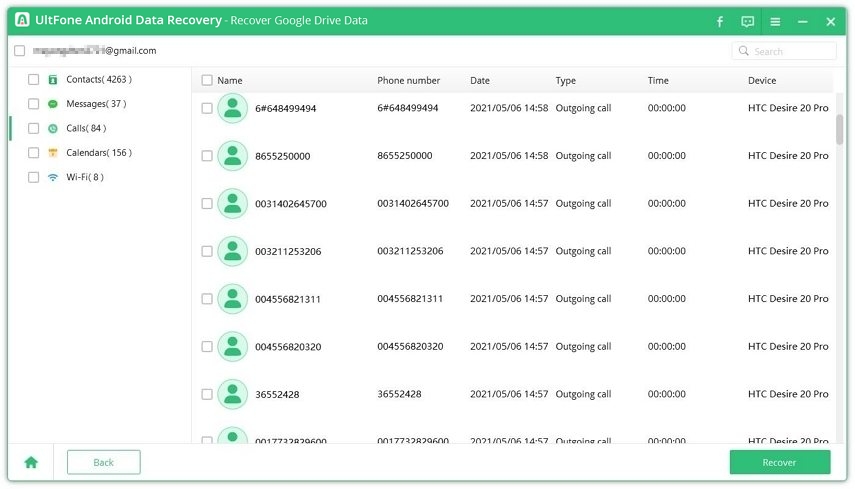
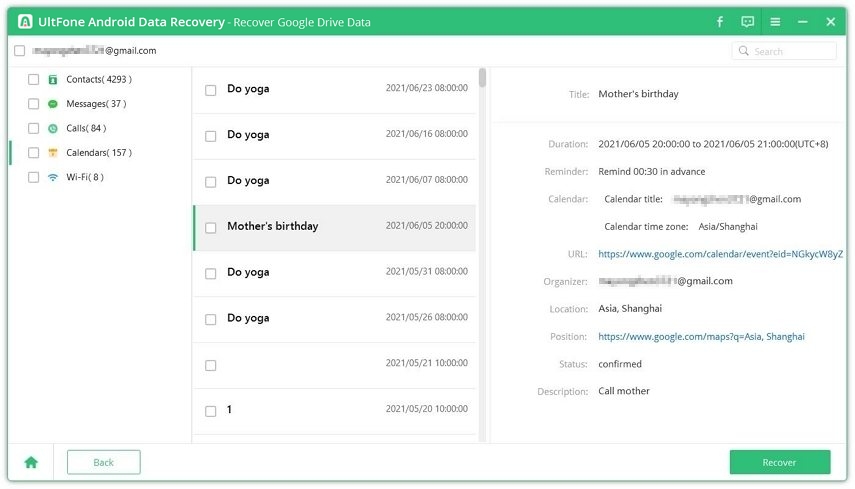
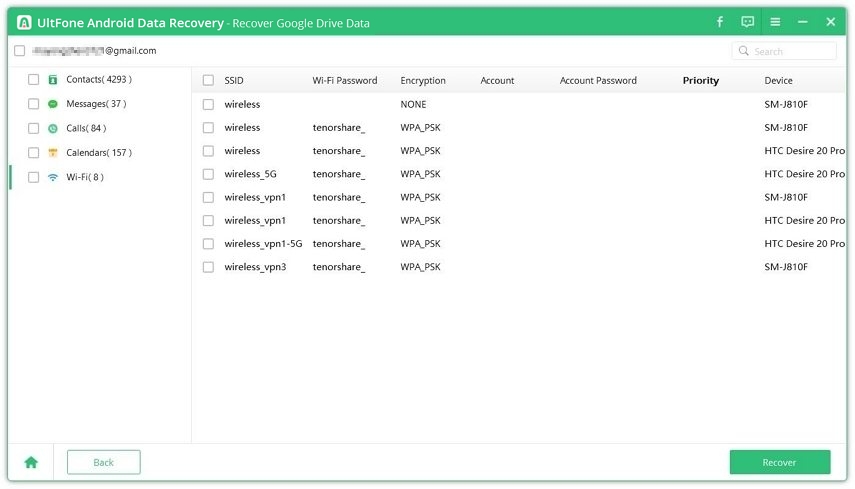
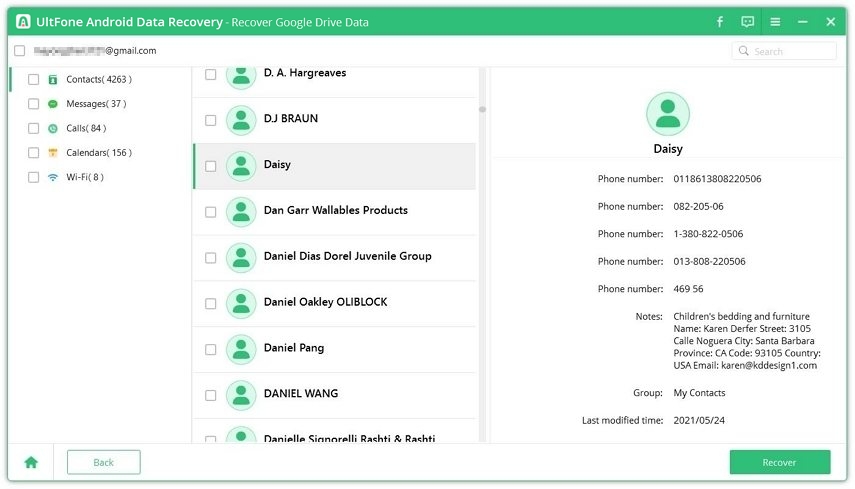
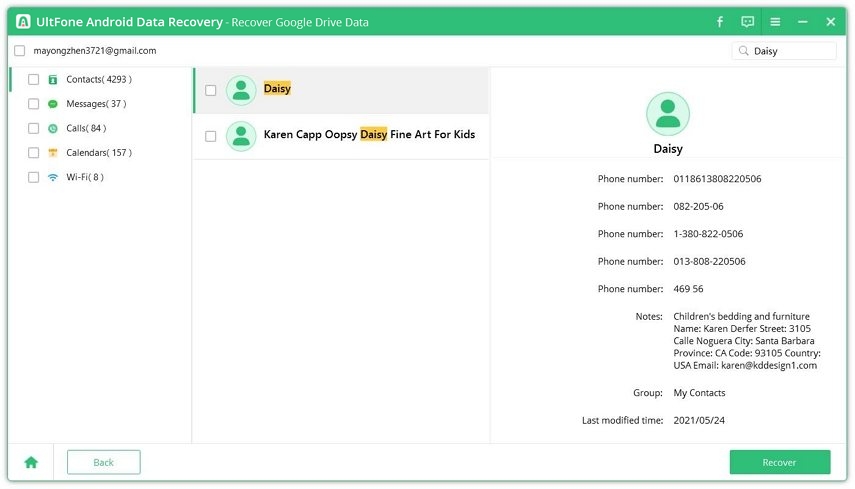
步驟5:恢復/導出數據
選擇需要的檔案,點擊“恢復”,就可以將檔案恢復到電腦。